Snabbstart: Skapa en Cassandra-app med CQLSH och Azure Cosmos DB
GÄLLER FÖR: Kassandra
I den här snabbstarten skapar du ett Azure Cosmos DB för Apache Cassandra-konto och använder CQLSH för att skapa en Cassandra-databas och container. Azure Cosmos DB är en databastjänst med flera modeller som gör att du snabbt kan skapa och fråga efter dokument-, tabell-, nyckelvärde- och grafdatabaser med globala distributions- och vågräta skalningsfunktioner.
Förutsättningar
- Ett Azure-konto med en aktiv prenumeration. Skapa en kostnadsfritt. Eller prova Azure Cosmos DB kostnadsfritt utan en Azure-prenumeration.
Skapa ett databaskonto
Innan du kan börja skapa en dokumentdatabas måste du skapa ett Cassandra-konto med Azure Cosmos DB.
I menyn i Azure-portalen eller på sidan Start väljer du Skapa en resurs.
På sidan Ny söker du efter och väljer Azure Cosmos DB.
På sidan Azure Cosmos DB väljer du Skapa.
På API-sidan väljer du Skapa under avsnittet Cassandra.
API:et avgör vilken typ av konto som skapas. Azure Cosmos DB innehåller fem API:er: NoSQL för dokumentdatabaser, Gremlin för grafdatabaser, MongoDB för dokumentdatabaser, Azure Table och Cassandra. Du måste skapa ett separat konto för varje API.
Välj Cassandra eftersom du i den här snabbstarten skapar en tabell som fungerar med API:et för Cassandra.
På sidan Skapa Azure Cosmos DB-konto anger du de grundläggande inställningarna för det nya Azure Cosmos DB-kontot.
Inställning Värde beskrivning Prenumeration Din prenumeration Välj den Azure-prenumeration som du vill använda för det här Azure Cosmos DB-kontot. Resursgrupp Skapa nya , och programformulär i
Ange sedan samma namn som kontonamnVälj Skapa ny. Ange sedan ett nytt resursgruppnamn för ditt konto. För enkelhetens skull använder du samma namn som ditt Azure Cosmos DB-kontonamn. Kontonamn Ange ett unikt namn Ange ett unikt namn som identifierar ditt Azure Cosmos DB-konto. Konto-URI:n läggs cassandra.cosmos.azure.com till ditt unika kontonamn.
Kontonamnet kan bara använda gemener, siffror och bindestreck (-) och måste vara mellan 3 och 31 tecken långt.Plats Den region som är närmast dina användare Välj en geografisk plats som värd för ditt Azure Cosmos DB-konto. Använd den plats som är närmast dina användare för att ge dem så snabb åtkomst till data som möjligt. Kapacitetsläge Etablerat dataflöde eller serverlöst Välj Etablerat dataflöde för att skapa ett konto i etablerat dataflödesläge . Välj Serverlös för att skapa ett konto i serverlöst läge. Tillämpa rabatt på den kostnadsfria Azure Cosmos DB-nivån Tillämpa eller tillämpa inte Med den kostnadsfria Azure Cosmos DB-nivån får du de första 1 000 RU/s och 25 GB lagringsutrymme kostnadsfritt på ett konto. Lär dig mer om kostnadsfri nivå. Begränsa det totala kontots dataflöde Välj för att begränsa dataflödet för kontot Det här är användbart om du vill begränsa det totala dataflödet för kontot till ett specifikt värde. Kommentar
Du kan högst ha ett Azure Cosmos DB-konto med kostnadsfri nivå per Azure-prenumeration och du måste välja det när du skapar kontot. Om du inte ser alternativet att tillämpa rabatten för kostnadsfri nivå betyder det att ett annat konto i prenumerationen redan har aktiverats med kostnadsfri nivå.
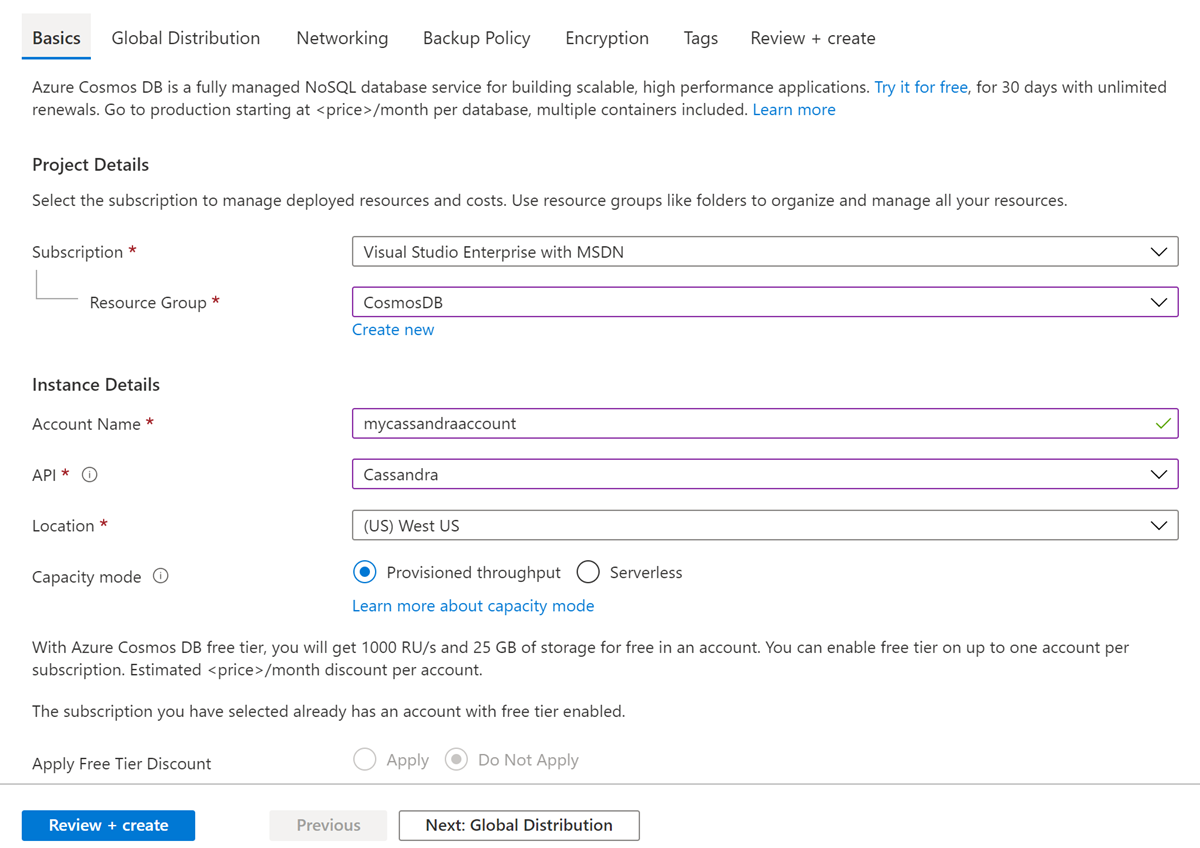
På fliken Global distribution konfigurerar du följande information. Du kan lämna standardvärdena i den här snabbstarten:
Inställning Värde beskrivning Geo-redundans Inaktivera Aktivera eller inaktivera global distribution på ditt konto genom att para ihop din region med en parregion. Du kan lägga till fler regioner i ditt konto senare. Skrivåtgärder för flera regioner Inaktivera Med skrivfunktioner i flera regioner kan du dra nytta av det etablerade dataflödet för dina databaser och containrar över hela världen. Tillgänglighetszoner Inaktivera Tillgänglighetszoner är isolerade platser i en Azure-region. Varje zon utgörs av ett eller flera datacenter som är utrustade med oberoende kraft, kylning och nätverk. Kommentar
Följande alternativ är inte tillgängliga om du väljer Serverlös som kapacitetsläge:
- Tillämpa rabatt för kostnadsfri nivå
- Geo-redundans
- Skrivåtgärder för flera regioner
Du kan också konfigurera ytterligare information på följande flikar:
- Nätverk – Konfigurera åtkomst från ett virtuellt nätverk.
- Säkerhetskopieringsprincip – Konfigurera antingen periodisk eller kontinuerlig säkerhetskopieringsprincip.
- Kryptering – Använd antingen tjänsthanterad nyckel eller en kundhanterad nyckel.
- Taggar – Taggar är namn/värde-par som gör att du kan kategorisera resurser och visa konsoliderad fakturering genom att tillämpa samma tagg på flera resurser och resursgrupper.
Välj Granska + skapa.
Granska kontoinställningarna och välj sedan Skapa. Det tar några minuter att skapa kontot. Vänta tills portalsidan visar meddelandet Distributionen är klar.

Välj Gå till resurs för att gå till sidan för Azure Cosmos DB-kontot.
Installera fristående CQLSH-verktyg
Mer information om hur du startar ett fristående cqlsh-verktyg finns i CQL-gränssnittet.
Uppdatera din anslutningssträng
Gå nu tillbaka till Azure-portalen för att hämta information om din anslutningssträng och kopiera den till appen. Informationen i anslutningssträngen gör det möjligt för appen att kommunicera med den värdbaserade databasen.
I ditt Azure Cosmos DB-konto i Azure Portal väljer du Anslutningssträng.
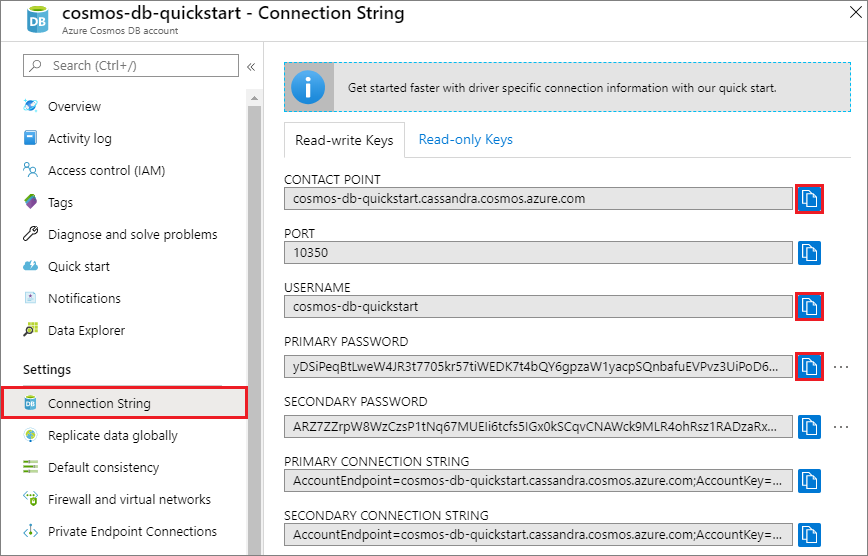
 Använd knappen till höger på skärmen för att kopiera värdet ANVÄNDARNAMN och LÖSENORD.
Använd knappen till höger på skärmen för att kopiera värdet ANVÄNDARNAMN och LÖSENORD.Ange SSL-variablerna i terminalen:
# Export the SSL variables: export SSL_VERSION=TLSv1_2 export SSL_VALIDATE=falseAnslut till Azure Cosmos DB för Apache Cassandra:
- Klistra in värdet ANVÄNDARNAMN och LÖSENORD i kommandot .
cqlsh <USERNAME>.cassandra.cosmos.azure.com 10350 -u <USERNAME> -p <PASSWORD> --ssl --protocol-version=4
CQL-kommandon för att skapa och köra en app
- Skapa nyckelutrymme
CREATE KEYSPACE IF NOT EXISTS uprofile
WITH REPLICATION = { 'class' : 'NetworkTopologyStrategy', 'datacenter1' : 1 };
- Skapa en tabell
CREATE TABLE IF NOT EXISTS uprofile.user (user_id int PRIMARY KEY, user_name text, user_bcity text);
- Infoga en rad i användartabellen
INSERT INTO uprofile.user (user_id, user_name, user_bcity) VALUES (101,'johnjoe','New York')
Du kan också infoga data med kommandot COPY.
COPY uprofile.user(user_id, user_name, user_bcity) FROM '/path to file/fileName.csv'
WITH DELIMITER = ',' ;
- Fråga användartabellen
SELECT * FROM uprofile.users;
I Datautforskaren på Azure-portalen kan du fråga, ändra och arbeta med dessa nya data.
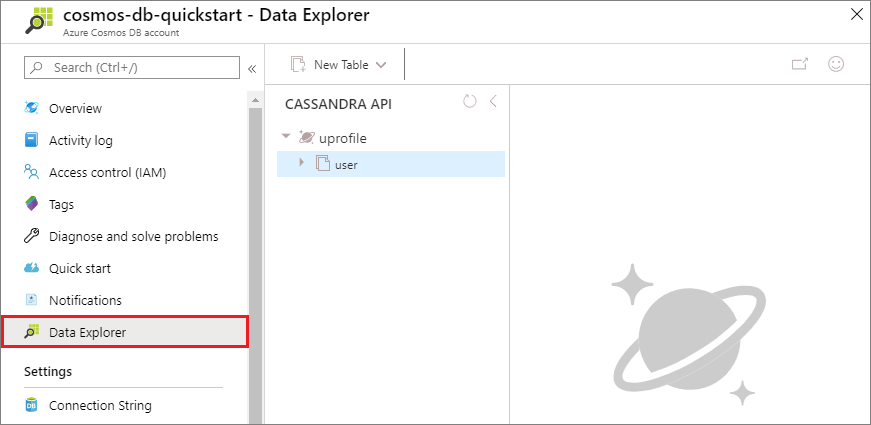
Granska serviceavtal i Azure Portal
Azure Portal övervakar dataflödet, lagringen, tillgängligheten, svarstiden och konsekvensen för ditt Azure Cosmos DB-konto. Diagram för mått som är associerade med ett serviceavtal för Azure Cosmos DB (SLA) visar SLA-värdet jämfört med faktiska prestanda. Den här måttsviten gör övervakningen av serviceavtalen transparent.
Så här granskar du mått och serviceavtal:
Välj Mått i ditt Azure Cosmos DB-kontos navigeringsmeny.
Välj en flik, till exempel Svarstid, och välj en tidsram till höger. Jämför linjerna Actual och SLA i diagrammen.
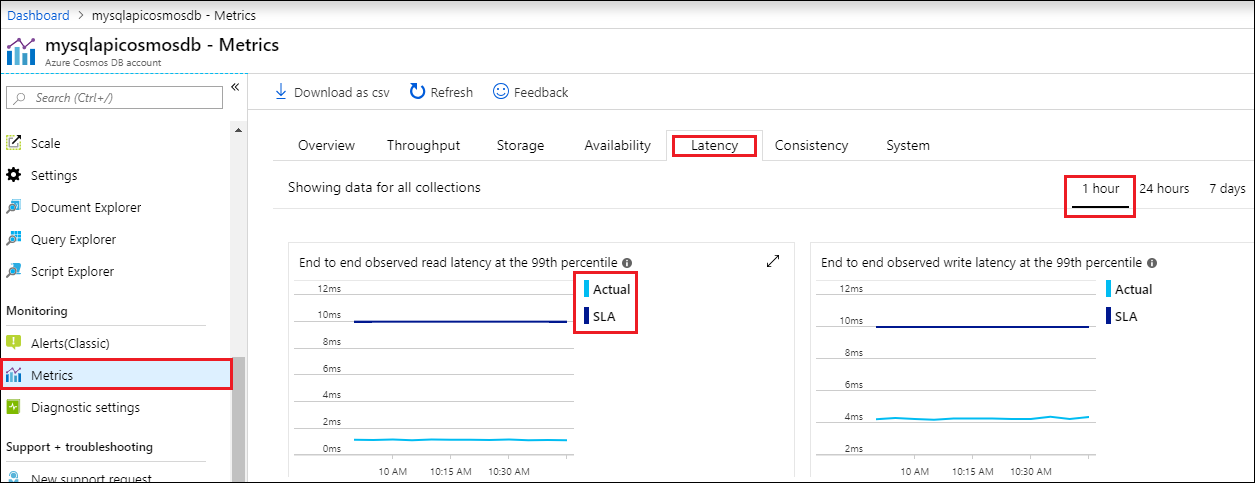
Granska måtten på de andra flikarna.
Rensa resurser
När du är klar med appen och Azure Cosmos DB-kontot kan du ta bort de Azure-resurser som du skapade så att du inte debiteras fler avgifter. Ta bort resurser:
I Azure Portal sökfältet söker du efter och väljer Resursgrupper.
I listan väljer du den resursgrupp som du skapade för den här snabbstarten.
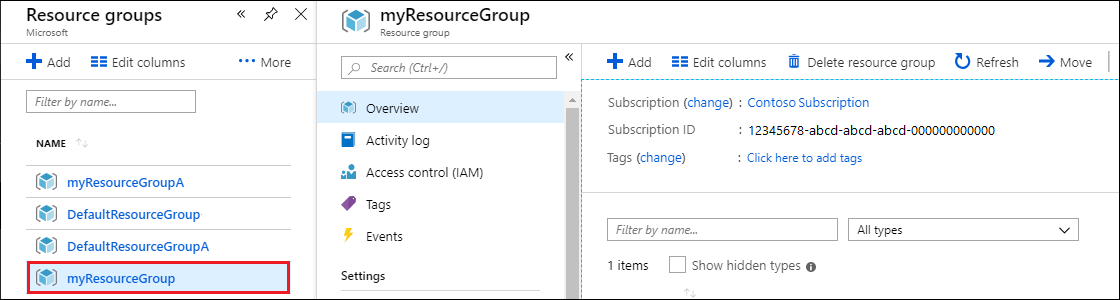
På sidan Översikt för resursgrupp väljer du Ta bort resursgrupp.
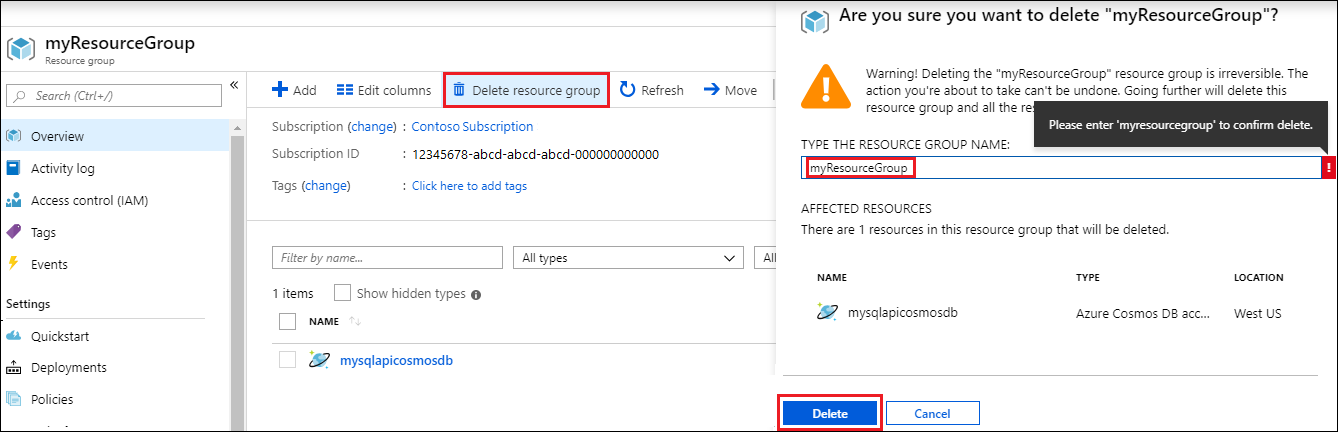
I nästa fönster anger du namnet på resursgruppen som ska tas bort och väljer sedan Ta bort.
Nästa steg
I den här snabbstarten har du lärt dig hur du skapar ett Azure Cosmos DB-konto med API för Cassandra med hjälp av CQLSH som skapar en Cassandra-databas och container. Nu kan du importera ytterligare data till ditt Azure Cosmos DB-konto.